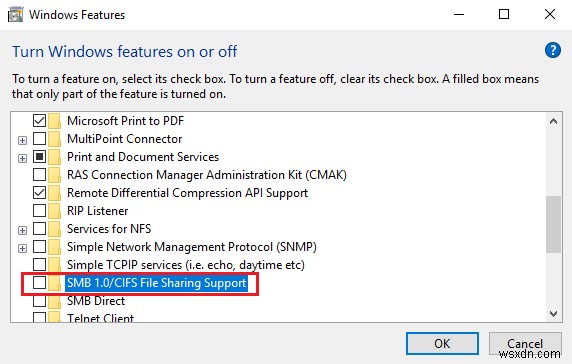แม้ว่าความกังวลด้านความปลอดภัยของระบบจะไม่ใช่เรื่องใหม่ แต่ความยุ่งเหยิงที่เกิดจากมัลแวร์เรียกค่าไถ่ Wannacrypt ได้กระตุ้นให้ชาวเน็ตดำเนินการในทันที Ransomware กำหนดเป้าหมายช่องโหว่ของบริการ SMB ของระบบปฏิบัติการ Windows เพื่อเผยแพร่
SMB หรือ บล็อกข้อความของเซิร์ฟเวอร์ เป็นโปรโตคอลการแชร์ไฟล์เครือข่ายที่มีไว้สำหรับแชร์ไฟล์ เครื่องพิมพ์ ฯลฯ ระหว่างคอมพิวเตอร์ มีสามเวอร์ชัน – Server Message Block (SMB) เวอร์ชัน 1 (SMBv1), SMB เวอร์ชัน 2 (SMBv2) และ SMB เวอร์ชัน 3 (SMBv3) Microsoft แนะนำให้คุณปิดการใช้งาน SMB1 ด้วยเหตุผลด้านความปลอดภัย – และไม่สำคัญมากกว่าที่จะทำเช่นนั้นเนื่องจากการระบาดของแรนซัมแวร์ WannaCrypt หรือ NotPetya
ปิดใช้งาน SMB1 ใน Windows 11/10
เพื่อป้องกันตัวเองจากแรนซัมแวร์ WannaCrypt คุณจำเป็นต้องปิดการใช้งาน SMB1 เช่นเดียวกับติดตั้งแพตช์ ออกโดยไมโครซอฟต์ ให้เรามาดูวิธีปิดการใช้งาน SMB1 ใน Windows 11/10/8/7 กัน
ปิด SMB1 ผ่านแผงควบคุม
เปิดแผงควบคุม> โปรแกรมและคุณลักษณะ> เปิดหรือปิดคุณลักษณะของ Windows
ในรายการตัวเลือก ตัวเลือกหนึ่งคือ SMB 1.0/CIFS File Sharing Support . ยกเลิกการเลือกช่องทำเครื่องหมายที่เกี่ยวข้องแล้วกดตกลง 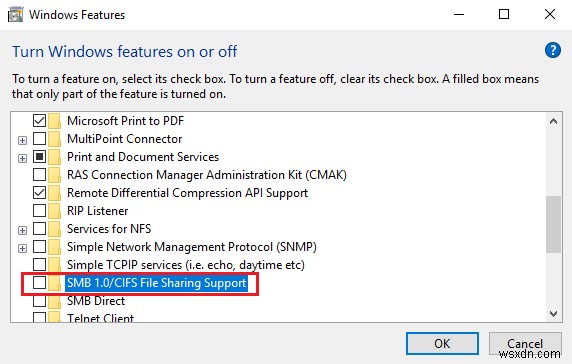
รีสตาร์ทเครื่องคอมพิวเตอร์ของคุณ
เกี่ยวข้อง :วิธีเปิดหรือปิดใช้งาน SMBv2 ใน Windows 10
ปิดการใช้งาน SMBv1 โดยใช้ Powershell
เปิดหน้าต่าง PowerShell ในโหมดผู้ดูแลระบบ พิมพ์คำสั่งต่อไปนี้แล้วกด Enter เพื่อปิดใช้งาน SMB1:
Set-ItemProperty -Path "HKLM:\SYSTEM\CurrentControlSet\Services\LanmanServer\Parameters" SMB1 -Type DWORD -Value 0 –Force
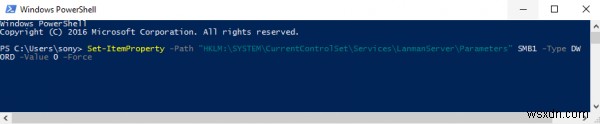
หากด้วยเหตุผลบางประการ คุณต้องปิดใช้งาน SMB เวอร์ชัน 2 และเวอร์ชัน 3 ชั่วคราวโดยใช้คำสั่งนี้ :
Set-ItemProperty -Path "HKLM:\SYSTEM\CurrentControlSet\Services\LanmanServer\Parameters" SMB2 -Type DWORD -Value 0 –Force
ขอแนะนำให้ปิดใช้งาน SMB เวอร์ชัน 1 เนื่องจากล้าสมัยและใช้เทคโนโลยีที่มีอายุเกือบ 30 ปี
Microsoft กล่าวว่า เมื่อคุณใช้ SMB1 คุณจะสูญเสียการป้องกันคีย์ที่นำเสนอโดยโปรโตคอล SMB เวอร์ชันที่ใหม่กว่า เช่น:
- Pre-authentication Integrity (SMB 3.1.1+) – ป้องกันการโจมตีดาวน์เกรดความปลอดภัย
- การบล็อกการตรวจสอบสิทธิ์ของผู้เยี่ยมชมที่ไม่ปลอดภัย (SMB 3.0+ บน Windows 10+) – ป้องกันการโจมตี MiTM
- Secure Dialect Negotiation (SMB 3.0, 3.02) – ป้องกันการโจมตีดาวน์เกรดความปลอดภัย
- การลงนามข้อความที่ดีกว่า (SMB 2.02+) – HMAC SHA-256 แทนที่ MD5 เนื่องจากอัลกอริทึมการแฮชใน SMB 2.02, SMB 2.1 และ AES-CMAC แทนที่ใน SMB 3.0+ ประสิทธิภาพการลงนามเพิ่มขึ้นใน SMB2 และ 3
- การเข้ารหัส (SMB 3.0+) – ป้องกันการตรวจสอบข้อมูลบนสาย การโจมตีของ MiTM ประสิทธิภาพการเข้ารหัสใน SMB 3.1.1 ดีกว่าการลงนาม
ในกรณีที่คุณต้องการเปิดใช้งานในภายหลัง (ไม่แนะนำสำหรับ SMB1) คำสั่งจะเป็นดังนี้:
สำหรับการเปิดใช้ SMB1:
Set-ItemProperty -Path "HKLM:\SYSTEM\CurrentControlSet\Services\LanmanServer\Parameters" SMB1 -Type DWORD -Value 1 -Force
สำหรับการเปิดใช้ SMB2 และ SMB3:
Set-ItemProperty -Path "HKLM:\SYSTEM\CurrentControlSet\Services\LanmanServer\Parameters" SMB2 -Type DWORD -Value 1 –Force
ปิดใช้งาน SMB1 โดยใช้รีจิสทรีของ Windows
คุณยังสามารถปรับแต่ง Windows Registry เพื่อปิดใช้งาน SMB1 ได้อีกด้วย
เรียกใช้ regedit และไปที่คีย์รีจิสทรีต่อไปนี้:
HKEY_LOCAL_MACHINE\SYSTEM\CurrentControlSet\Services\LanmanServer\Parameters
ทางด้านขวา DWORD SMB1 ไม่ควรมีอยู่หรือควรมีค่า 0 .
ค่าสำหรับเปิดและปิดการใช้งานมีดังนี้:
- 0 =พิการ
- 1 =เปิดใช้งาน
สำหรับตัวเลือกเพิ่มเติมและวิธีปิดใช้งานโปรโตคอล SMB บนเซิร์ฟเวอร์ SMB และไคลเอ็นต์ SMB ให้ไปที่ Microsoft
อ่านเลย :วิธีปิดใช้งานการรับรองความถูกต้อง NTLM ในโดเมน Windows